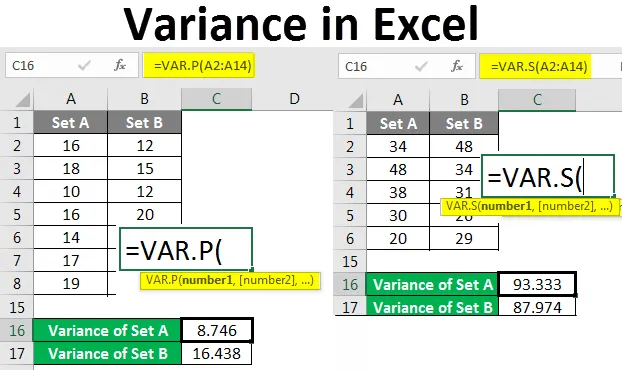
Excel Variance (Съдържание)
- Въведение в вариацията в Excel
- Как да изчислим вариацията в Excel?
Въведение в вариацията в Excel
Вариантът се използва в случаите, когато имаме някои бюджети и може да знаем какви са отклоненията, които се наблюдават при изпълнението на бюджетите. В някои случаи терминът дисперсия се използва и за изчисляване на разликата между планираното и реалния резултат, който е получен. Изчисляването на вариацията е чудесен начин за анализ на данни, тъй като това ни уведомява за разпространението на вариациите в набора от данни.
Вариантът не е нищо друго, а просто информация, която ни показва колко добре се разпространяват данните. Изчисляването на отклонение е необходимо, особено в случаите, когато ние правим извадка от данни. Това е важно, че използваме правилната функция за изчисляване на дисперсията като VAR.S или VAR.P. Имаме няколко случая да изчислим отклонение в excel, когато имаме някои данни, които са прогнозирани за периода и искаме да сравним това с реалните цифри.
Как да изчислим вариацията в Excel?
Нека разберем как да изчислим вариацията в Excel с някои примери.
Можете да изтеглите този шаблон на Variance Excel тук - шаблон на Excel ExcelПример №1 - Изчисляване на отклонение в excel за цялото население
Ако наборът от данни е за цялото население, тогава трябва да използваме функцията VAR.P на excel. Това е така, защото в excel имаме две функции, които са предназначени за различни набори от данни.
Може да имаме данни, които се събират въз основа на извадката, която може да е населението на целия свят.
VAR.P използва следната формула:
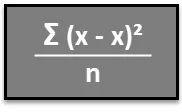
Стъпка 1 - Въведете набора от данни в колоните.
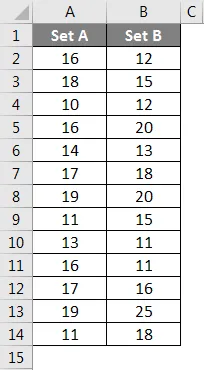
Стъпка 2 - Поставете функцията VAR.P и изберете обхвата на набора от данни. Тук трябва да се отбележи едно нещо, че ако някоя клетка има грешка, тази клетка ще бъде игнорирана.
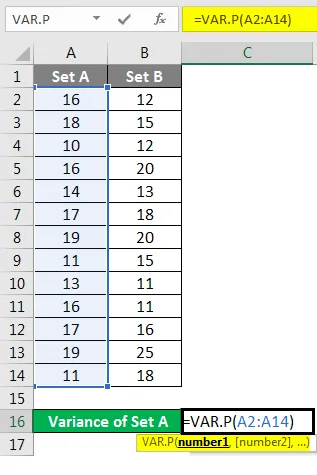
Стъпка 3 - След натискане на клавиша Enter ще получим дисперсията.
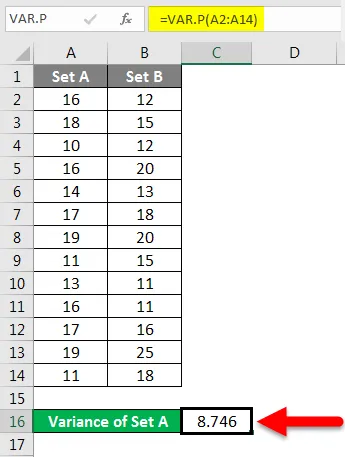
Изчислихме дисперсията на Set B, като следваме същите стъпки, дадени по-горе. Резултатът от дисперсията на Set B е показан по-долу.
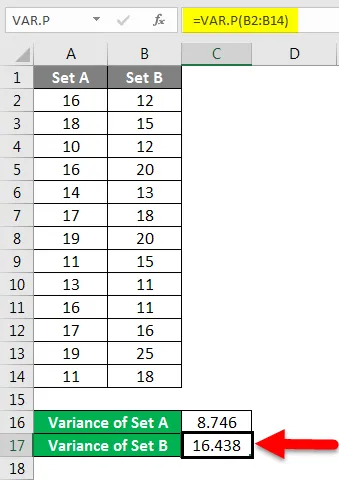
Пример №2 - Изчисляване на дисперсията за размера на пробата в excel
Ако имаме набор от данни, който представлява проби, отколкото ние трябва да използваме функцията на VAR.S, вместо да използваме VAR.P
Това е така, защото тази функция е предназначена за изчисляване на дисперсията, като се имат предвид характеристиките на метода за вземане на проби.
VAR.S използва следната формула:
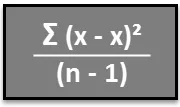
Стъпка 1 - Въведете набора от данни в колоната.
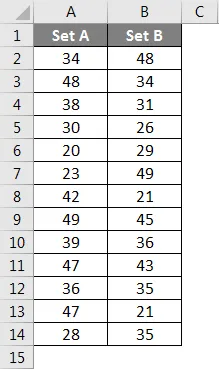
Стъпка 2 - Поставете функцията VAR.S и изберете обхвата на набора от данни.
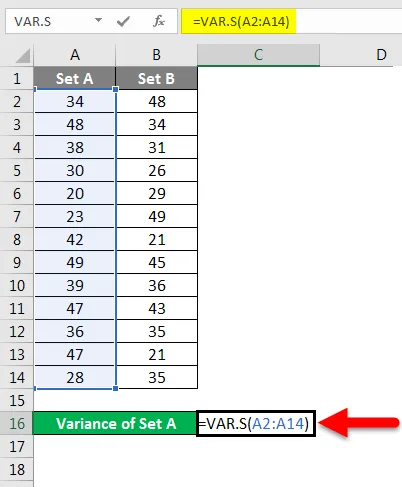
Стъпка 3 - Ще получим дисперсията.
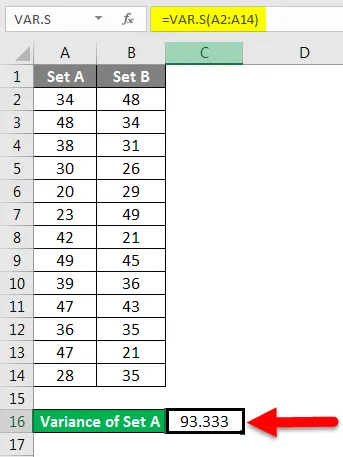
Изчислихме дисперсията на Set B, като следваме същите стъпки, дадени по-горе. Резултатът от дисперсия на набор B е показан по-долу.
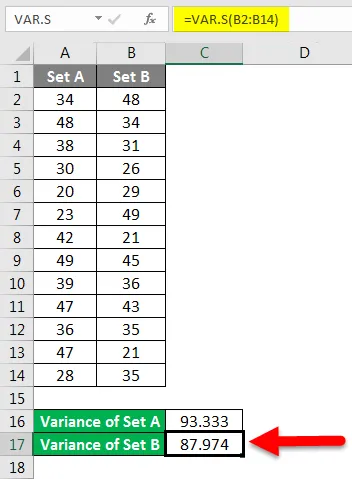
Пример №3 - Изчисляване на кванта на дисперсията за данни в excel
Може просто да искаме да изчислим дисперсията в данните и може да се нуждаем от вариацията по отношение на количеството, а не по отношение на анализа на данните.
Ако трябва да проверим промяната, тогава трябва да използваме следния метод.
Стъпка 1 - Изчислете разликата между двете от данните, като използвате функцията на изваждане.
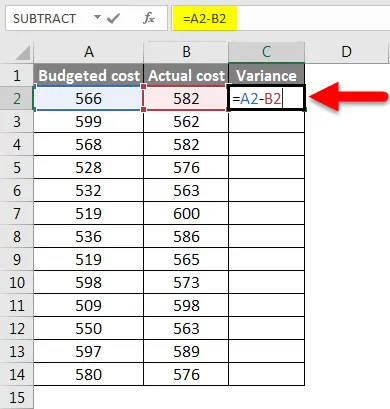
Стъпка 2 - След натискане на клавиша Enter ще получим резултата. За да получим дисперсията на цели данни, трябва да плъзнем формулата, приложена към клетка C2.
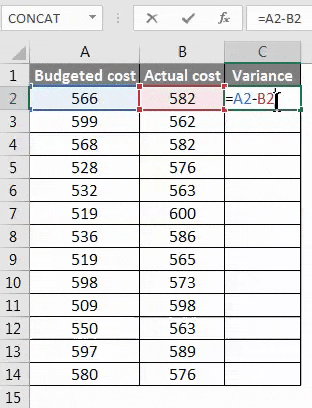
Стъпка 3 - Сега вариацията може да бъде както положителна, така и отрицателна и това ще бъде изчислената дисперсия.
Пример №4 - Изчисляване на процента на дисперсия за набор от данни в excel
Може да се наложи да изчислим процентното изменение на данните за определен период от време и в такива случаи трябва да използваме метода по-долу.
Стъпка 1 - Първо, изчислете отклонението от метод 3-ти.
Стъпка 2 - Сега изчислете процента, като използвате функцията по-долу.
Промяна в стойността / първоначалната стойност * 100. Това ще бъде нашето процентно изменение в набора от данни.
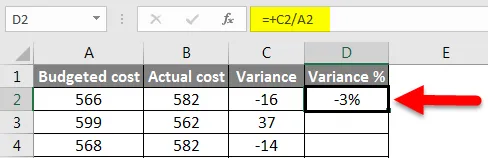
Стъпка 3 - За да получим процент на дисперсия на цели данни, трябва да плъзнем формулата, приложена към клетка D2.
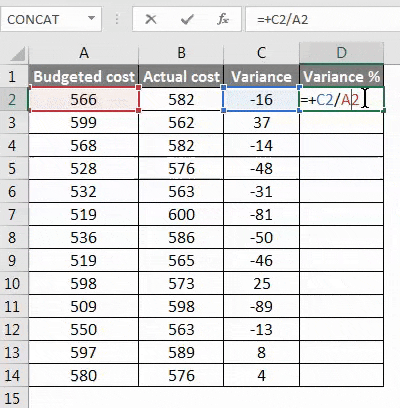
Неща, които трябва да запомните за вариацията в Excel
- Ако имаме набор от данни, който представлява цялото население, отколкото ни е необходимо, за да използваме функцията на VAR.P
- Ако имаме набор от данни, който представлява извадките от световните данни, тогава трябва да използваме функцията на VAR.S
- Тук S представлява пробите.
- Ако изчисляваме промяната в количествено отношение, отрицателната промяна означава увеличение на действителната стойност, а положителната промяна означава намаляване на стойността.
- В случай на използване на VAR.P, аргументите могат да бъдат номер или име, масиви или референция, която съдържа числа.
- Ако някоя от клетките, които са дадени като референция във формулата, съдържа грешка, тази клетка ще бъде игнорирана.
Препоръчителни статии
Това е ръководство за Variance в Excel. Тук обсъдихме Как да изчислим Variance в Excel, заедно с практически примери и изтеглящ шаблон на excel. Можете да разгледате и другите ни предложени статии -
- Важни функции на математиката в Excel
- Топ 25 Разширени формули и функции в Excel
- ЕТАЖ Функция в Excel
- Как да използвате функцията Square Root в Excel?
- Разширени формули в Excel